Windows11/10のHyper-VにLinuxUbuntuをインストールする方法
Linuxディストリビューションを試す方法は複数あります Windows 11 またはWindows10 コンピューター。ただし、 Hyper-V は、LinuxUbuntuのインストールに使用できるネイティブ仮想マシンアプリです。 あなたのPC上で。これは仮想マシンアプリであるため、ハードウェアは仮想化をサポートしている必要があり、BIOSで有効にする必要があります。

Windows 11/10 PCのHyper-VにUbuntuをインストールするには、クイック作成を使用してHyper-Vでイメージをダウンロードする方法と、仮想マシンを手動でセットアップする方法の2つがあります。このガイドでは、両方の方法を見つけて、好きな方法を使用できます。
システム要件:
従わなければならないシステムとハードウェアの要件がいくつかあります:
- Windows11/10ではHyper-Vを有効にする必要があります。これは、Windowsの機能パネルを使用して行うことができます。
- ハードウェアは仮想化をサポートしている必要があります。サポートされている場合は、このガイドに従ってBIOSからハードウェア仮想化を有効にしてください。
- 公式ウェブサイトubuntu.comからUbuntuISOをダウンロードする必要があります。ただし、この手順は、2番目の方法に従う場合にのみ必須です。
- 最初の方法に従う場合は、インターネットに接続している必要があります。
始める前に、Ubuntu用の仮想スイッチを作成する必要があります。そうしないと、このLinuxディストリビューションをインストールできません。
LinuxUbuntu用のHyper-Vで仮想スイッチを作成する方法
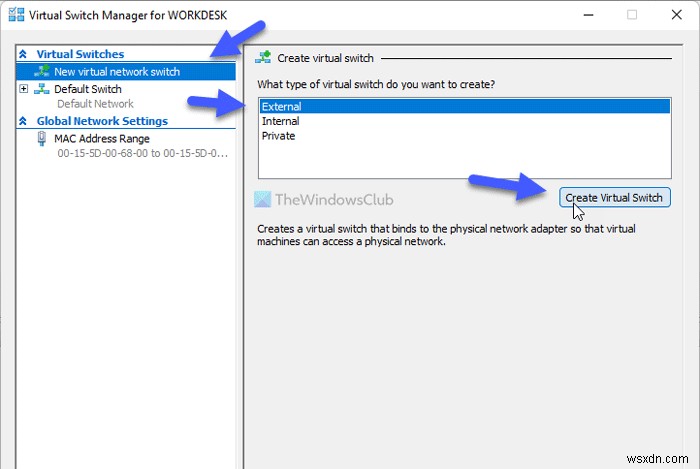
Linux Ubuntu用のHyper-Vで仮想スイッチを作成するには、次の手順に従います。
- コンピューターでHyper-Vマネージャーを開きます。
- コンピュータ名を右クリックして、仮想スイッチマネージャを選択します オプション。
- 新しい仮想ネットワークスイッチをクリックします 外部を選択します オプション。
- 仮想スイッチの作成をクリックします ボタン。
- 好きな仮想スイッチに名前を付けて、[ OK]をクリックします ボタン。
- はいをクリックします オプション。
その後、仮想ネットワークスイッチが作成され、Hyper-Vで使用できるようになります。
クイック作成を使用してHyper-VにLinuxUbuntuをインストールする方法
クイック作成を使用してHyper-VにLinuxUbuntuをインストールするには、次の手順に従います。
- PCでHyper-Vマネージャーを開きます。
- アクション>クイック作成をクリックします 。
- Ubuntu 20.04を選択します 左側にあります。
- その他のオプションをクリックします ボタン。
- [デフォルトのスイッチ]リストを展開して、前に作成した仮想スイッチを選択します。
- [仮想マシンの作成]をクリックします ボタン。
- 仮想マシンを右クリックして、[接続]をクリックします ボタン。
これらの手順の詳細については、読み続けてください。
最初に、コンピューターでHyper-Vマネージャーを開く必要があります。次に、[アクション]をクリックします 上部のメニューバーのオプションを選択し、[クイック作成]を選択します オプション。
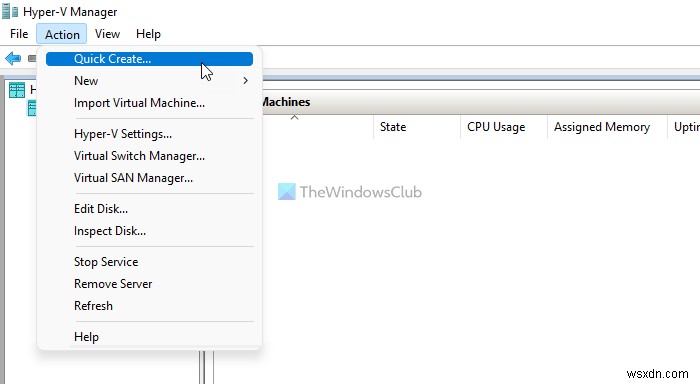
または、左側でコンピュータ名を選択して、[クイック作成]をクリックすることもできます。 右側にもオプションがあります。
完了したら、 Ubuntu 20.04を選択します 左側に表示されているリストから、[その他のオプション]をクリックします ボタン。
次に、ドロップダウンリストを展開し、前に作成したスイッチを選択します。
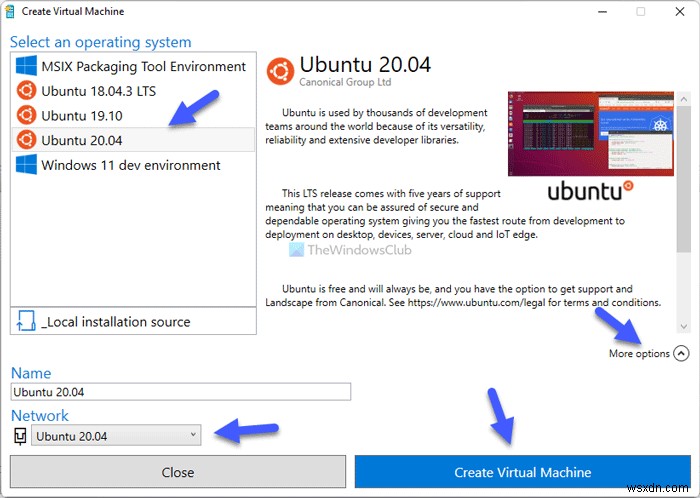
その後、[仮想マシンの作成]をクリックします ボタン。
これを行うと、公式WebサイトからUbuntu 20.04LTSISOのダウンロードが開始されます。ダウンロードが完了すると、仮想マシンが自動的に作成されます。仮想マシンを右クリックして、[接続]を選択できます オプション。
次に、画面の指示に従ってインストールを完了します。
Hyper-VにLinuxUbuntuを手動でインストールする方法
Linux UbuntuをHyper-Vに手動でインストールするには、次の手順に従います。
- PCでHyper-Vを開きます。
- コンピュータ名を右クリックして、[新規>仮想マシン]を選択します 。
- 仮想マシンの名前を入力し、[次へ]をクリックします 。
- 第1世代を選択します [世代の指定]タブから。
- 2 GBで入力します [メモリの割り当て]タブのRAMの量。
- ドロップダウンリストを展開し、前に作成したスイッチを選択します。
- 仮想ハードディスクの作成を選択します オプションをクリックして、[次へ]をクリックします ボタン。
- [投票可能なCD/DVD-ROMからオペレーティングシステムをインストールする]を選択します オプション。
- 画像ファイルをクリックします オプションをクリックし、[参照]をクリックします ボタンをクリックして、ダウンロードしたISOを選択します。
- 完了をクリックします ボタン。
- 仮想マシンを右クリックして、[接続]を選択します オプション。
これらの手順を詳しく見ていきましょう。
まず、コンピューターでHyper-Vマネージャーを開き、コンピューター名を右クリックして、[新規>仮想マシン]を選択します。 。
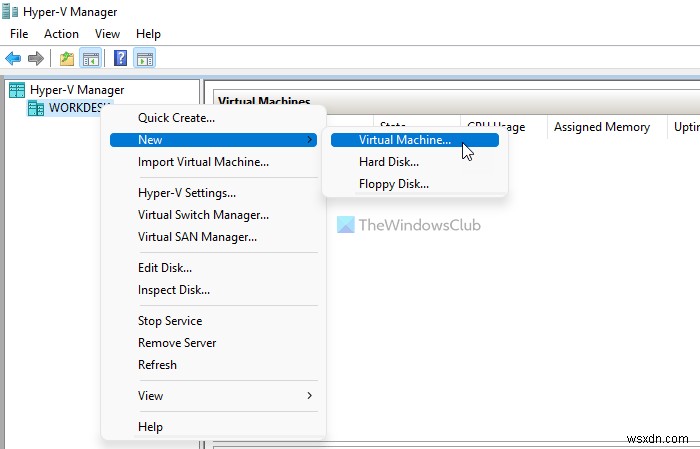
次に、[次へ]をクリックします ボタンをクリックして、好きな仮想マシン名を入力します。
次のタブで、世代を指定 、第1世代を選択する必要があります オプションをクリックして、[次へ]をクリックします ボタン。
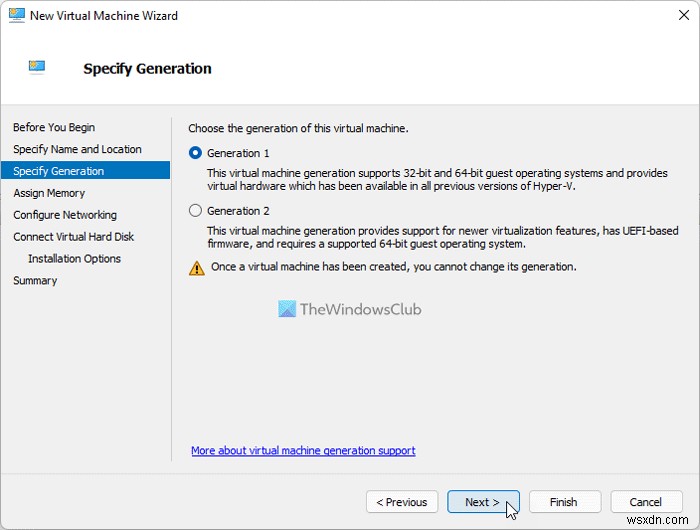
その後、少なくとも2048MBまたは2GBのRAMをメモリの割り当てに入力します。 タブをクリックして、[次へ]をクリックします ボタン。
次は、ネットワークの構成です。 オプション。ここで、ドロップダウンリストを展開し、前に作成した仮想ネットワークスイッチを選択する必要があります。
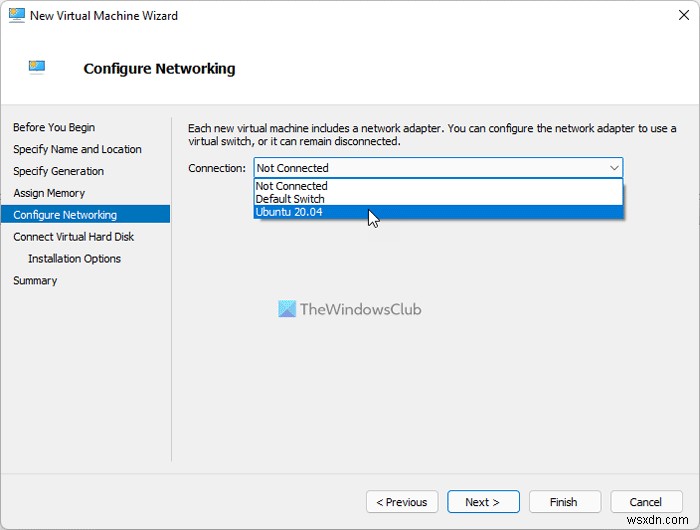
続いて、[仮想ハードディスクの作成]を選択します オプションを選択し、仮想ハードディスクのサイズを入力します。サイズを指定したくない場合は、デフォルト設定を使用できます。
次のステップでは、 botable CD/DVD-ROMからオペレーティングシステムをインストールするを選択する必要があります。 オプションで、画像ファイルを選択します オプションで、[参照]をクリックします ボタンをクリックして、UbuntuISOファイルを選択します。
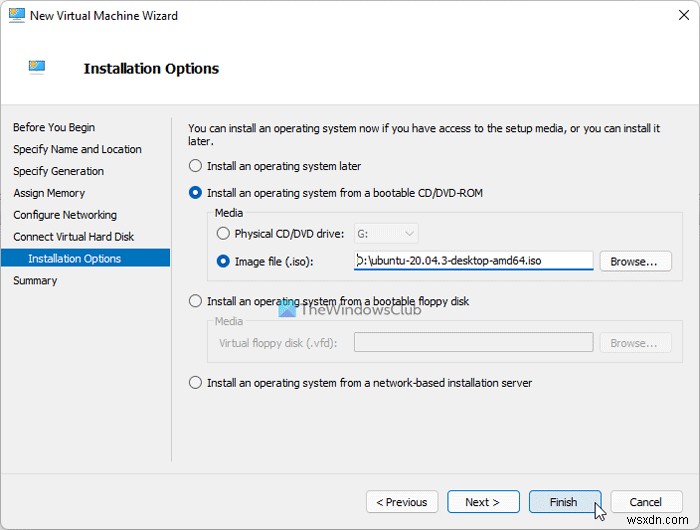
完了したら、[完了]をクリックします ボタンをクリックし、仮想マシンを右クリックして、[接続]を選択します。 オプション。
次に、インストールの完了に従う必要があるいくつかのオプションと手順が表示されます。
Hyper-VにUbuntuをインストールできますか?
はい、Windows11/10のHyper-VにUbuntuをインストールできます。従うことができる2つの方法があります。まず、Hyper-VにUbuntu ISOファイルをダウンロードさせて、仮想マシンを作成します。次に、ISOファイルをダウンロードして、仮想マシンを手動で作成できます。
Hyper-VにLinuxをインストールすることは可能ですか?
はい、Hyper-VにLinuxをインストールすることは可能です。 Hyper-Vを介して、Windows11/10でほとんどのLinuxディストリビューションを試すことができます。たとえば、Ubuntu、FreeBSD、Debianなどをインストールすることは可能です。ただし、互換性を高めるには、仮想ネットワークスイッチを作成する必要があります。
それで全部です!このガイドがHyper-VへのUbuntuのインストールに役立つことを願っています。

-
Windows 11/10 で Hyper-V 仮想マシンをセットアップする方法。
テストまたはその他の目的で Windows 11/10 に Hyper-V 仮想マシンをセットアップする場合は、以下を読み続けて、Windows 10/11 で Hyper-V 機能を有効にする方法と、新しい仮想マシンを作成して構成する方法を学習してください。ハイパー V マネージャー。 Microsoft は、Hyper-V テクノロジを Windows Server 2008 以降のバージョンの Windows Server に統合しました。現在、Hyper-V は Windows 10 および 11 オペレーティング システムにも含まれており、通常のユーザーでも、メイン マシンの O
-
Windows 10 または Windows 11 に Ubuntu をインストールする方法
Windows 10 または Windows 11 に Ubuntu Linux をインストールしますか?心配しないでください。あなたは正しい場所にいます。 驚くかもしれませんが、Windows オペレーティング システムに Ubuntu をインストールして実行するための唯一の普遍的な方法はありません。実際、この記事では 3 つのアプローチを紹介します。 Linux 用の Windows サブシステムで Ubuntu を実行したり (Windows で Linux コマンドを実行する方法。詳しくは以下で説明します)、USB スティックから直接実行したり、私の個人的なお気に入りの 1 つである
